消しゴムを使う
-
ペンの消しゴムボタン(a)を押しながら手書きやハイライトを横切るように選択し、画面からペンを離す。
横切った手書きやハイライトが削除されます。
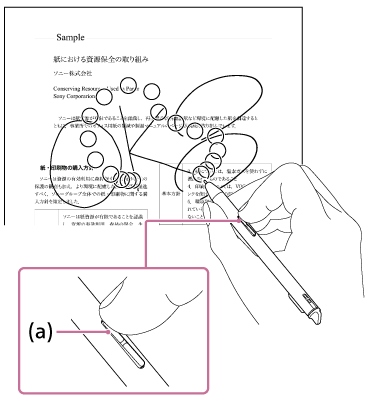
デジタルペーパーの消しゴムは、線の一部を選択することで含まれたデータを消すことができます。通常の紙に鉛筆で書いた線を消すときのように、消したい箇所全体を選択する必要はありません。線を意識して複数選択すると、一度に消すことができます。
紙に書いたものを消す場合
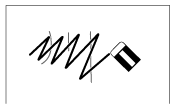
デジタルペーパーで消す場合

消しゴムのサイズを変更するには
ドキュメント画面でいずれかの場所をタップしてツールバーを表示します。次に、ドキュメント画面右上の (ペンの設定)をタップし、[消しゴムの大きさ]の項目を選択します。
(ペンの設定)をタップし、[消しゴムの大きさ]の項目を選択します。
削除された手書きやハイライトを元に戻す、やり直すには
ドキュメント画⾯でいずれかの場所をタップしてツールバーを表⽰します。次に、ドキュメント画⾯右上の (元に戻す/やり直す)をタップし、[
(元に戻す/やり直す)をタップし、[ 元に戻す]または[
元に戻す]または[ やり直す]を選択します。
やり直す]を選択します。
ご注意
- [元に戻す]/[やり直す]の機能は、ページを移動するとリセットされます。

